【Origin数据处理入门】:新手必学的10大基础操作秘籍
发布时间: 2024-12-15 06:12:42 阅读量: 4 订阅数: 2 


Origin8软件基础数据处理科技作图数据分析ppt课件.ppt
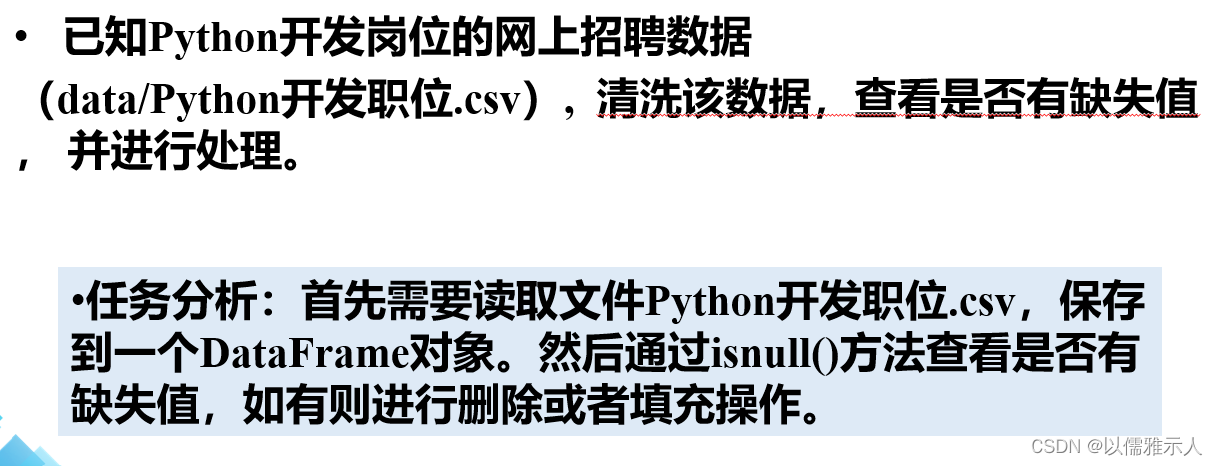
参考资源链接:[Origin入门:数据求导详解及环境定制教程](https://wenku.csdn.net/doc/45o4pqn57q?spm=1055.2635.3001.10343)
# 1. Origin数据处理概述
Origin作为一款专业的数据处理与科学绘图软件,广泛应用于各个科学领域。在数据处理方面,Origin以其强大的数据导入、管理功能以及丰富的图形绘制和统计分析工具著称。它为研究人员提供了从基础数据整理到复杂分析的全方位解决方案。无论是实验室数据、工业数据还是复杂的研究项目,Origin都能提供直观、高效的数据处理体验,让研究者可以更加专注于数据分析本身,而不是软件的复杂操作。
# 2. 基础数据导入与管理
在本章中,我们将深入探讨如何将各种格式的数据导入Origin,并对其基本编辑、组织和管理的策略。Origin作为一个功能丰富的科学绘图和数据分析软件,它不仅能够处理图形绘制和统计分析任务,同样也支持高效的数据管理。了解如何在Origin中导入、编辑和管理数据,将为后续的数据分析和图形绘制打下坚实的基础。
## 2.1 导入数据到Origin
### 2.1.1 从Excel等表格软件导入数据
Origin支持从多种来源导入数据,其中包括最常见的Excel文件。导入过程简单且直观,可以通过以下步骤完成:
1. 打开Origin软件,并选择“File”菜单中的“Import”选项,点击“Import Wizard...”启动导入向导。
2. 在“Import Wizard”中,选择“Excel”文件类型,然后浏览到包含数据的Excel文件位置。
3. 选择需要导入的工作表。如果Excel文件中含有多个工作表,可以一次导入多个。
4. 点击“Import”按钮,Origin会自动打开预览窗口,让你确认数据格式是否正确。
5. 确认预览无误后,点击“OK”完成数据导入。
在导入过程中,Origin允许你指定分隔符和导入数据的起始位置,确保数据能正确地被识别和导入到Origin中。
### 2.1.2 从文本文件导入数据
除了Excel文件,Origin也支持从文本文件导入数据,文本文件可以是CSV格式,也可以是制表符分隔的文本。下面是导入文本文件的步骤:
1. 同样从“File”菜单选择“Import”并点击“Import Wizard...”。
2. 在弹出的向导中,选择“Single ASCII”或“Multiple ASCII”选项,视需要导入的是单个还是多个文本文件。
3. 浏览到文本文件所在的目录,选中文件并点击“Open”。
4. Origin会根据文件格式提供预览,并允许你自定义导入设置,比如分隔符、数据列的类型以及跳过文件开头的行数。
5. 通过设置,确认数据的导入方式,然后点击“OK”完成导入。
在导入文本文件时,设置适当的分隔符是关键,它可以是逗号、制表符或其他字符,确保数据可以正确地拆分到不同的列中。
## 2.2 数据的基本编辑
### 2.2.1 手动添加和编辑数据
有时候,数据集可能不是很大,此时可以手动添加或编辑数据:
1. 点击“Data”菜单下的“Add New Columns”或“Add New Rows”来增加新的列或行。
2. 在“Column”菜单下选择“Set Column Values”来手动输入公式或计算列值。
3. 双击单元格直接修改数据,使用快捷键或菜单栏选项可以进行更多编辑,例如复制粘贴、查找替换等。
手动编辑数据时,确保遵循数据集的结构和格式要求,以避免数据错误。
### 2.2.2 数据排序与筛选
Origin提供了强大的数据排序和筛选功能,这对于数据分析来说至关重要:
1. 要对数据进行排序,选择“Data”菜单下的“Sort”功能,指定排序的列和排序方式(升序或降序)。
2. 要筛选数据,使用“Data Filter”工具,这允许你根据条件表达式来隐藏或显示特定的数据点,只保留符合筛选条件的数据。
排序与筛选可以在分析前对数据进行清洗,快速定位到需要关注的数据区域。
## 2.3 数据集的组织和管理
### 2.3.1 工作簿与工作表的概念
Origin使用工作簿和工作表的概念来组织数据:
- 工作簿(Workbook):相当于一个项目文件,可以包含多个工作表(Worksheet),工作表之间可以互相独立也可以进行关联分析。
- 工作表:用于存储具体的实验数据和结果,每个工作表包含多个列(Column)和行(Row)。
### 2.3.2 数据集的分组和合并
有时候,可能需要对来自不同工作表或不同工作簿的数据进行分组和合并:
1. 分组数据:通过在“Column”菜单下选择“Group”功能,可以将列或行分组,方便管理和分析。
2. 合并工作表:使用“Data”菜单下的“Merge Workbooks...”或“Merge Sheets...”来将数据从不同的工作表或工作簿中合并到一个工作表中。
数据的分组和合并操作可以使数据分析和图形绘制更为高效。
上述为第二章的部分内容。在进行数据导入、编辑和管理过程中,可以使用到表格来展示数据预览和筛选条件,利用代码块来展示导入时的自定义命令,同时mermaid流程图可用于表示数据导入和编辑的工作流。在接下来的章节中,我们将继续深入探讨Origin的图形绘制技巧和统计分析方法,帮助读者高效完成数据的可视化表达和深入分析。
# 3. 图形绘制技巧与实践
## 3.1 基本图形的创建
### 3.1.1 散点图和折线图的绘制
在进行数据可视化时,散点图和折线图是最常见的图表类型之一。它们能够有效地显示两个变量之间的关系,是探索数据趋势和模式的重要工具。在Origin中,用户可以通过简单的操作来创建这些基本图形。
在Origin中绘制散点图的步骤如下:
1. 选择数据列:打开Origin软件,载入你的数据集,选择包含X和Y值的数据列。
2. 选择绘图类型:点击工具栏中的"Plot"按钮,选择"Scatter"(散点图)选项。
3. 自定义图形:根据需要,用户可以自定义图形的样式、颜色和标记类型等。
同样的,绘制折线图的过程也类似:
1. 选择数据列。
2. 点击"Plot"按钮,选择"Line+Symbol"选项,这样既可以绘制线条也可以添加数据点标记。
3. 根据喜好调整图形属性。
下面是一个简单的Origin代码块示例,展示了如何通过脚本绘制散点图和折线图:
```origin
// 激活数据表
page.active$ = "Book1";
// 选择数据列
wks.col1 = col(1);
wks.col2 = col(2);
// 绘制散点图
plotxy iy:=(1:2) plot:=203; // 203 代表散点图
// 绘制折线图
plotxy iy:=(1:2) plot:=204; // 204 代表折线图加标记
```
上述代码中,`page.active$` 用于指定当前工作表,`wks.col1` 和 `wks.col2` 分别代表数据表中的第一列和第二列,而 `plot:=203` 和 `plot:=204` 分别用于指定绘制散点图和折线图的命令。通过这种方式,用户无需手动点击,也可以快速生成相应的图形。
### 3.1.2 条形图和柱状图的绘制
条形图和柱状图广泛用于比较不同类别的数据。在Origin中,创建这些图表同样直观且简便。
绘制条形图的步骤:
1. 点击工具栏的"Plot"按钮,选择"Bar"类别。
2. 根据数据类型选择是绘制水平还是垂直条形图。
3. 自定义图表的细节,比如颜色和样式。
绘制柱状图的过程与条形图类似,但柱状图的类别在"Plot"菜单的"Column"类别中。
下面是一个简单的代码块示例,用于通过脚本绘制垂直条形图:
```origin
// 激活数据表
page.active$ = "Book1";
// 选择数据列
wks.col1 = col(1);
// 绘制垂直条形图
plotxy iy:=col(1) plot:=103; // 103 代表垂直条形图
```
在该代码块中,`plot:=103` 是用于指定绘制垂直条形图的命令。通过修改参数,用户可以轻松地控制图表的绘制方式。
## 3.2 图形的高级定制
### 3.2.1 图形属性的详细调整
在Origin中,图形的高级定制是通过图形的属性编辑器来完成的。用户可以调整几乎所有的图形元素,如线条样式、颜色、字体、图例、坐标轴等。
图形属性的详细调整步骤:
1. 创建基础图形。
2. 选中图形,右键点击,选择"Properties"(属性)。
3. 在属性编辑器中选择需要调整的属性页,比如"Line and Symbol"用于线条和符号的调整。
4. 根据需要修改参数,例如线条的粗细、颜色、数据点的样式等。
5. 调整完毕后点击"Apply"应用更改,点击"OK"关闭属性编辑器。
### 3.2.2 图例、标签和标题的编辑
为了确保图形的清晰和易读性,有效地编辑图例、标签和标题是十分关键的。在Origin中,这可以通过图形编辑器实现。
编辑图例、标签和标题的步骤:
1. 创建图形后,直接点击图例、标签或标题以激活编辑模式。
2. 输入或修改文本内容,调整字体、大小和颜色等。
3. 图例中的各个项目可以拖动来重新排序,也可以单独编辑或删除。
4. 标题可以放置在图形的任何位置,并且可以设置为居中或靠左等样式。
## 3.3 多重数据集的图形展示
### 3.3.1 双Y轴图形的创建
双Y轴图形常用于展示两个不同量纲或不同范围的数据集。在Origin中,用户可以轻松地创建双Y轴图形,并对两个Y轴进行独立的定制。
创建双Y轴图形的步骤:
1. 创建第一个Y轴对应的图形。
2. 点击图形窗口上方的"Add/Remove Double Y"按钮,或使用快捷键`Ctrl + D`。
3. 在弹出的对话框中选择添加新的Y轴。
4. 选择相应数据列与新Y轴关联,并调整Y轴的参数。
下面是创建双Y轴图形的代码示例:
```origin
// 激活数据表
page.active$ = "Book1";
// 选择数据列
wks.col1 = col(1);
wks.col2 = col(2);
wks.col3 = col(3);
// 创建基本图形
plotxy iy:=(1:2) plot:=203; // 203 代表散点图
// 添加双Y轴并关联数据
layer -d; // 创建新的图层,即双Y轴
plotxy iy:=(3:3) plot:=203; // 203 代表散点图,与Y2轴关联
```
### 3.3.2 层叠图形与分组图形的比较
层叠图形和分组图形是展示分类数据的两种常用方法。层叠图形可以清晰展示每个类别中不同子类别的分布情况,而分组图形则可以突出比较不同类别之间的差异。
创建层叠图形的步骤:
1. 准备数据,确保每个类别及其子类别都已列出。
2. 选择数据列,点击"Plot"按钮,选择"Stack Plot"(层叠图)。
3. 自定义图形属性,如颜色和间距。
创建分组图形的步骤:
1. 准备数据,为每个类别分配一个共同的分组标签。
2. 选择数据列,点击"Plot"按钮,选择"Group Plot"(分组图)。
3. 调整图形属性,以便清晰区分不同的组。
两种图形各有其适用场景,用户可以根据具体的数据特点和展示需求来选择。
# 4. 统计分析方法和应用
## 4.1 常用统计功能
在数据分析过程中,统计功能是理解数据集中趋势、分布和关系的关键。Origin提供了强大的统计工具,可以帮助用户进行详细的描述统计分析,并利用各种统计分布和检验来探究数据的内在属性。
### 4.1.1 描述统计分析
描述统计分析是量化数据集特征的基础。在Origin中,可以轻松获得平均值、中位数、众数、标准偏差等统计量。这些描述性指标能够迅速概述数据集的特点,为更深入的分析打下基础。
为了进行描述统计分析,你需要先选择工具栏中的“Statistics”菜单项,然后点击“Descriptive Statistics”选项。在弹出的对话框中,你可以选择需要分析的数据列。操作步骤大致如下:
1. 打开Origin软件,加载你的数据集。
2. 选择要进行描述统计的列数据。
3. 点击菜单栏的“Statistics”并选择“Descriptive Statistics”。
4. 在打开的对话框中,输入你想要分析的数据列。
5. 确定分析的选项,如是否包括分位数、均值等统计量。
6. 点击“OK”执行分析。
分析完成后,Origin将在结果窗口中显示相应的统计数据。这将帮助你获得数据集的快速概览,并为进一步的统计推断和假设检验提供基础。
### 4.1.2 常见的统计分布和检验
掌握常见的统计分布是进行统计检验的前提。Origin内置了多种统计分布,包括正态分布、t分布、卡方分布、F分布等,这些分布的应用贯穿在各类统计检验过程中。
在Origin中进行假设检验,如t检验、卡方检验等,需要先对数据进行检验的假设,然后选择合适的检验方法。例如,在比较两组数据的平均值是否存在显著差异时,常用独立样本t检验。操作步骤可能包括:
1. 选择数据列,确保它们属于两个独立的群体。
2. 选择菜单“Statistics”,然后点击“Parametric Tests”下的“t-Test”。
3. 在弹出的对话框中,设置检验类型为独立样本t检验。
4. 确定其他参数,比如显著性水平。
5. 点击“OK”执行检验。
执行后,Origin将输出t检验结果,包括t值、自由度、P值等。P值的大小可以用来判断两组数据平均值的差异是否具有统计学意义。若P值小于事先设定的显著性水平(如0.05),则认为两组数据的差异具有统计学意义。
## 4.2 分析工具的应用
### 4.2.1 方差分析(ANOVA)
方差分析(ANOVA)是一种统计技术,用于检验三个或更多样本均值之间是否存在显著差异。Origin提供了单因素ANOVA、双因素ANOVA以及具有重复测量的ANOVA等多种ANOVA方法,以适应不同实验设计的需求。
进行ANOVA的基本步骤如下:
1. 确定实验设计,选择合适的ANOVA方法。
2. 选择包含多个样本数据列的数据表。
3. 点击“Statistics”菜单下的相应ANOVA方法。
4. 在打开的对话框中,选择需要分析的数据列。
5. 调整ANOVA的参数设置,如是否进行多重比较。
6. 执行ANOVA分析,并查看结果。
Origin在分析结束后会提供方差分析表、多重比较表以及均值图等,帮助用户直观理解数据间的差异。
### 4.2.2 回归分析基础
回归分析是研究变量之间依赖关系的统计工具,被广泛应用于预测、因果关系分析等领域。Origin提供了简单线性回归和多项式回归等多种回归分析方法。
进行简单线性回归分析的步骤可能包括:
1. 确定自变量和因变量。
2. 点击“Statistics”菜单下的“Linear Fit”选项。
3. 在打开的对话框中,选择因变量和自变量。
4. 设置回归分析的选项,如是否显示置信区间。
5. 执行回归分析,并查看结果。
Origin会输出回归分析结果,包括回归系数、拟合优度R²、F统计量等。这些结果可以帮助用户评估模型的拟合效果,并用于进一步的预测和分析。
## 4.3 结果的可视化展示
### 4.3.1 统计图形的生成
Origin软件的一大优势是它能够将统计分析的结果直接转化为图形,使得结果更加直观易懂。例如,在进行描述统计分析后,可以直接生成箱形图来展示数据的中位数、四分位数、异常值等;在进行ANOVA后,可以生成均值图来直观对比不同组间的平均值。
生成统计图形的步骤通常包括:
1. 执行相应的统计分析。
2. 在分析结果中找到“Create Plot”选项。
3. 选择合适的图形类型,如箱形图、均值图等。
4. 调整图形样式和选项。
5. 点击“OK”生成图形。
生成的图形将出现在Origin的图形窗口中,用户可以对其进行进一步的编辑和美化。
### 4.3.2 结果的解读和报告
生成统计图形后,解读这些图形是至关重要的。Origin提供的图形带有详细的数据标注和图例,便于用户解释分析结果。在撰写报告时,用户可以利用这些图形来支持自己的分析结论。
解读和报告统计分析结果时,需要关注的几个关键点包括:
- 数据集的整体趋势和分布情况。
- 数据组间的显著性差异及其统计意义。
- 模型的拟合度和预测能力。
- 分析中可能存在的问题和局限性。
在Origin中,可以利用内置的报告表功能来整理统计结果,并将其输出为Word或PDF文档。通过这种方法,用户可以将分析过程和结果整理成结构化的文档,便于分享和汇报。
# 5. Origin进阶功能探索
## 5.1 自动化和批处理
在数据分析和图形制作的日常工作中,重复性任务常常耗费大量时间。Origin提供了一系列自动化工具,能够帮助用户简化重复劳动,提高工作效率。
### 5.1.1 利用脚本进行自动化操作
Origin中的脚本主要是基于LabTalk语言,它允许用户通过编写脚本来自动化Origin的各项操作。例如,您可以使用LabTalk脚本来导入数据、设置列属性、绘制图形和导出图形等。
一个简单的LabTalk脚本示例如下:
```labtalk
// 导入CSV文件
string fileName$ = "data.csv";
impasc;
// 设置列的属性
col(b)[1] = {units:"s"}; // 假设第二列的单位为秒
col(c)[2] = {type:time}; // 假设第三列的数据格式为时间
// 绘制散点图
plotxy iy:=(1,2) plot:=200;
```
该脚本首先导入了一个CSV文件,然后设置第二列的单位为秒,第三列的数据格式为时间,并最终绘制了一个散点图。
### 5.1.2 批量处理数据和图形
除了单个脚本外,Origin还支持运行一个脚本文件来批量处理多个文件或数据集。您可以创建一个脚本文件(扩展名为`.ogs`),在其中编写需要执行的操作,然后通过Origin的菜单“Batch Processing”来批量处理数据。
例如,您希望对一个文件夹内所有CSV文件进行同样的处理,可以创建一个脚本文件包含导入数据、设置列属性和绘图的步骤,然后选择“Tools: Batch Processing...”来指定文件夹、脚本文件并运行。
## 5.2 拓展功能的运用
Origin提供了大量的插件和模板,能够扩展软件的功能,满足更多特定需求。同时,Origin也支持与其他软件之间的数据交互,以便于实现数据的无缝迁移和进一步分析。
### 5.2.1 插件和模板的使用
Origin的插件安装简单,可以通过Origin的“Tools: Plug-ins”菜单查找和安装官方以及第三方开发的插件。插件可以为Origin添加新的数据分析方法、图形类型或者数据处理工具。
模板是Origin中另一种强大的功能,用户可以将一系列操作步骤保存为模板,然后在需要的时候应用到新的数据上,这样可以快速复现相同的数据处理和图形绘制流程。
### 5.2.2 与其他软件的数据交互
Origin支持多种方式与其他软件交互数据:
- 通过文本文件、Excel文件等通用格式导出和导入数据。
- Origin支持ActiveX协议,可以与其他软件(如Matlab、VB、VC++)互相调用。
- Origin提供了导入OPJ文件的功能,允许用户导入其他Origin用户创建的项目文件。
例如,以下Python代码展示了如何利用ActiveX与Origin交互,进行数据的导入:
```python
import win32com.client
import os
# 指向Origin EXE文件
origin_path = 'C:\\Program Files\\OriginLab\\Origin2021\\Origin.exe'
app = win32com.client.Dispatch("Origin.Application")
app.Visible = True
# 创建新项目
app.NewProject()
# 导入数据到工作表
app.Execute("impasc C:\\path\\to\\your\\data.csv")
```
这段代码创建了一个新的Origin实例,然后执行了一个Origin命令导入CSV文件到活动工作表中。
## 5.3 特殊分析技术介绍
Origin不仅仅是一个图形绘制工具,它还提供了多种高级分析技术,尤其在信号处理和微观数据分析方面。
### 5.3.1 高级信号处理技术
Origin中的信号处理工具箱提供了多种功能强大的信号处理方法,包括:
- 平滑处理
- 傅立叶变换
- 小波变换
- 自相关与互相关分析
例如,利用Origin进行傅立叶变换,可以通过以下步骤实现:
1. 在Origin中导入数据。
2. 选择“Analysis: Signal Processing: FFT...”来打开FFT对话框。
3. 设置适当的参数,如窗口类型、单位等。
4. 执行FFT并分析结果。
### 5.3.2 微观世界下的数据处理
在处理微观数据,比如扫描电镜数据时,Origin提供了强大的图像分析功能,包括:
- 图像二值化和分割
- 特征提取和区域分析
- 微观结构的统计分析
对于图像分析,用户可以使用“Image Processing”菜单下的工具进行操作,如:
1. 使用“Image: Arithmetic: Divide...”功能去除图像中的背景噪声。
2. 应用“Image: Segmentation: Threshold”进行图像的阈值分割。
3. 利用“Image: Analysis: 2D Profile...”进行特征提取。
Origin的这些高级分析功能使得其不仅适用于常规的数据处理,更在特殊领域如材料科学、生物学等领域大放异彩。
0
0





